Come modificare i video di TikTok: 20 consigli per il successo
Pubblicato: 2022-06-02Una delle cose migliori dell'utilizzo di TikTok per le aziende è che ti dà la libertà di creare contenuti virali, riconoscibili e creativi con la sua gamma di strumenti di modifica integrati e di facile utilizzo.
Sapere come modificare un video TikTok è la chiave per avere successo sulla piattaforma. Può aiutarti a sfruttare le nuove tendenze, attirare l'attenzione e distinguerti nel mare di video che il tuo pubblico scorre costantemente.
In questo articolo condivideremo suggerimenti creativi, best practice e strumenti di editing che puoi utilizzare per realizzare video TikTok altamente coinvolgenti.
- Riprese e montaggio video
- Scrivere didascalie su TikTok
- Aggiunta di audio ed effetti sonori
La nostra caratteristica n. 1 più richiesta è qui
Riprese e modifica dei tuoi video TikTok
TikTok è principalmente una piattaforma visiva, il che significa che i tuoi video in forma abbreviata sono al centro della scena. In questa sezione, tratteremo suggerimenti su come girare e modificare il contenuto video dei tuoi video TikTok.
1. Impostare un timer per registrare a mani libere
TikTok offre una funzione timer che puoi utilizzare per filmare il tuo video a mani libere. È possibile impostare il timer in modo che inizi solo 3 o 10 secondi dopo aver premuto la registrazione. Fare un video di danza o montare un treppiede? Usa la funzione timer per filmarti senza chiedere a qualcuno di tenere il telefono in mano.
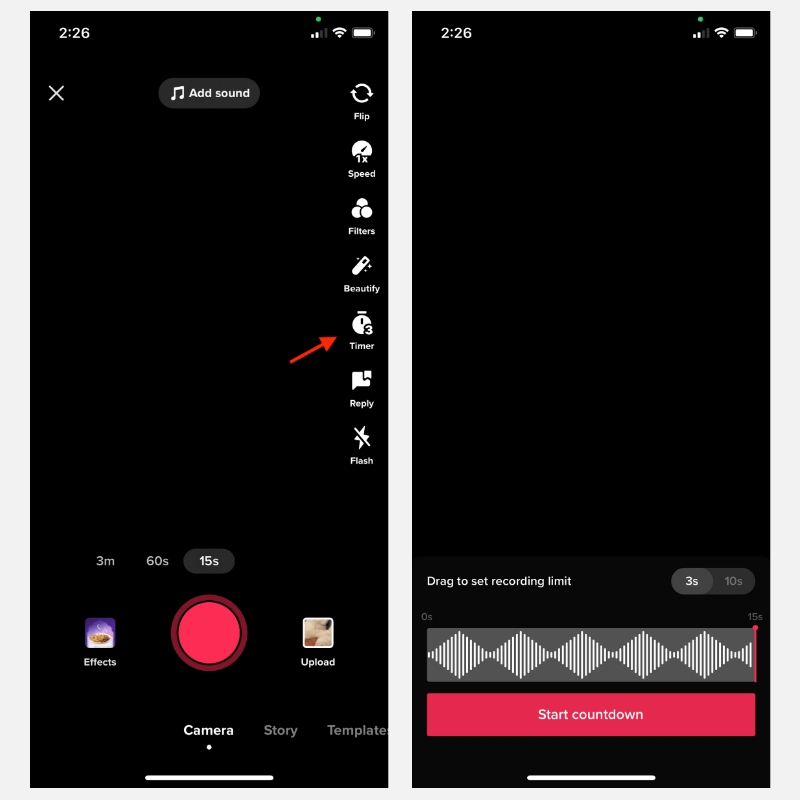
Inoltre, puoi anche impostare il timer per interrompere automaticamente la registrazione dopo un certo periodo di tempo. Questo è utile per registrare diversi brevi clip che puoi poi unire insieme e modificare.
2. Registra le clip e regolale
Dopo aver filmato il tuo video in clip, puoi modificarli prima della pubblicazione. Sposta le clip in giro, ritaglia la durata di ciascuna, aggiungi effetti a ciascuna singola clip, aggiungi didascalie di testo e altro ancora. Puoi fare la stessa cosa con i video clip esistenti salvati nel rullino fotografico.
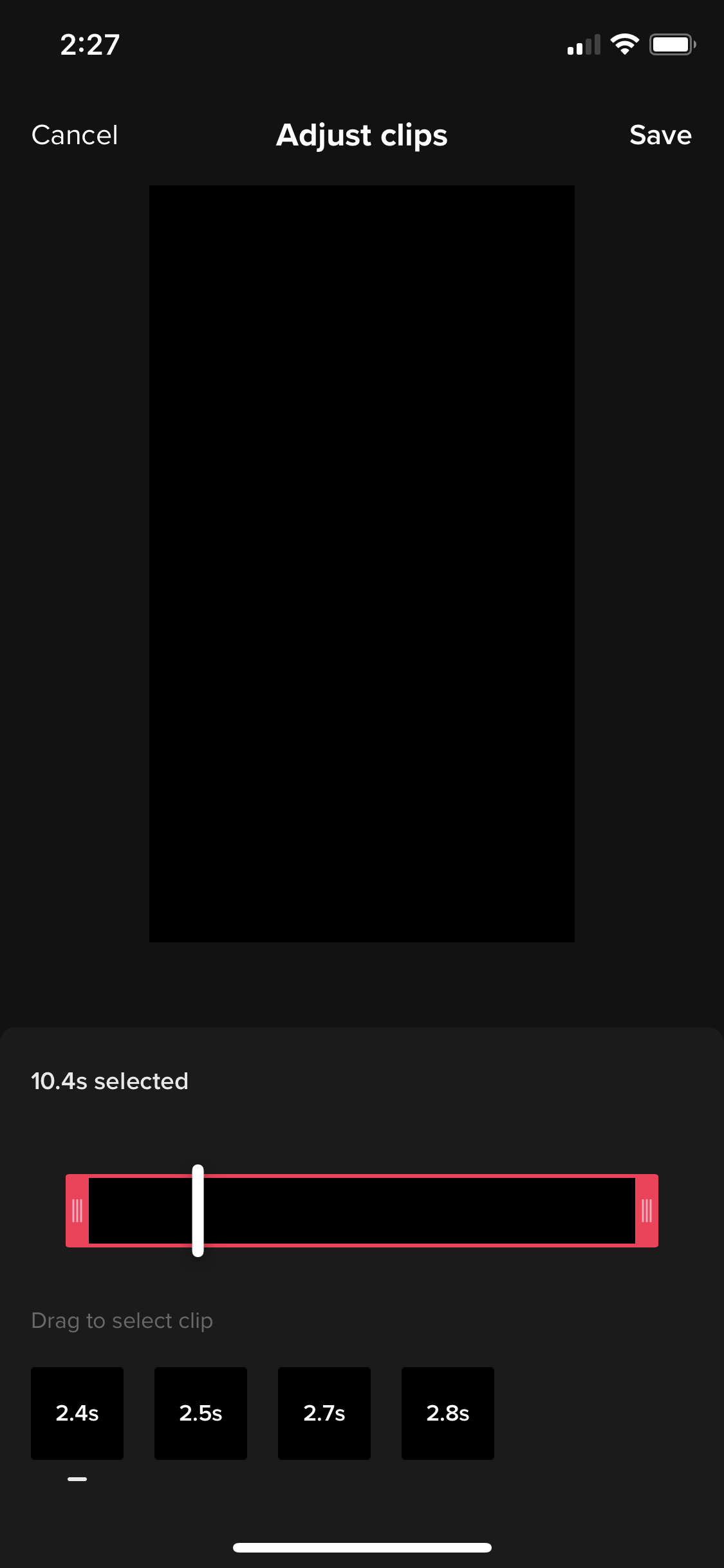
Le riprese in clip ti danno maggiore flessibilità nella modifica del tuo video TikTok. Ad esempio, Cinnamon Hotels realizza video esteticamente gradevoli unendo insieme brevi clip:
@cinnamonhotels Rilassati e prova la brezza rilassante a bordo piscina mentre fai girare la ruota dei cocktail per divertirti al Breeze Bar! #fyp #cocktails #bar #cinnamongrandcolombo #rilassati
♬ Cosa? lo sono? – achil Elia
3. Regolare la velocità di registrazione
Gioca con la velocità del tuo video TikTok utilizzando la funzione di velocità integrata. Puoi trovare questa opzione nella schermata di registrazione e devi regolare l'impostazione della velocità prima di iniziare a registrare.
TikTok ti offre cinque opzioni per rallentare il tuo video, mantenerlo normale o accelerarlo; 0,3x, 0,5x, 1x, 2x e 3x.
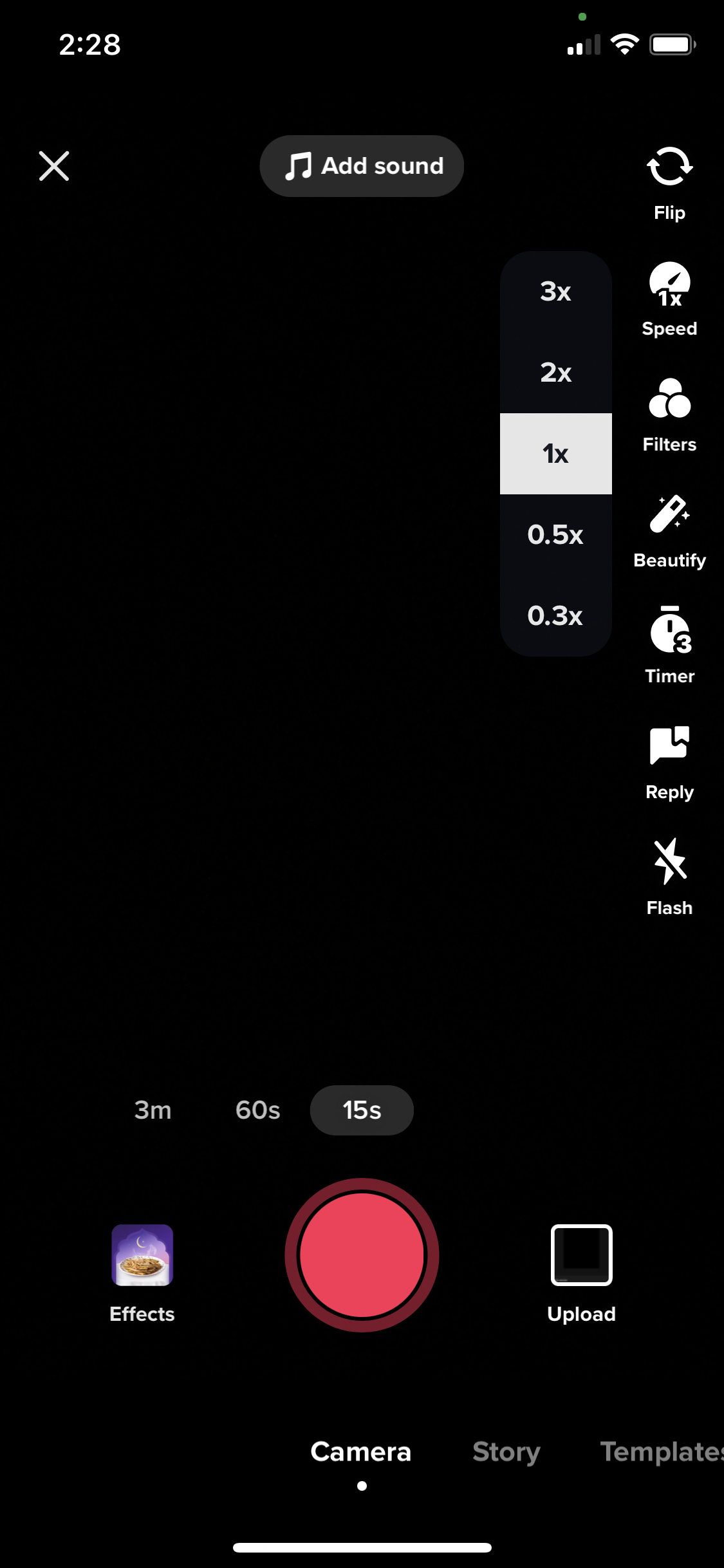
La regolazione della velocità del tuo video ti aiuta a creare video cinematografici, fare time lapse e mantenere le cose interessanti e brevi. Scopri come SHEIN crea video non noiosi di "trucco della vita" cucendo insieme clip veloci che mostrano i loro prodotti in azione.
@shein_ufficiale Trucchi per semplificarti la vita!! ️ #SHEIN #divertenti
♬ HAPPY STUTTER PROD SUAVE LEE – prod.suavelee
Se vuoi regolare la velocità del tuo video dopo averlo registrato, hai due opzioni:
- Nella schermata di modifica, tocca Effetti → Tempo , quindi seleziona Rallentatore per rallentare una parte selezionata del clip. Non c'è alcuna opzione per velocizzare il tuo video in questo modo.
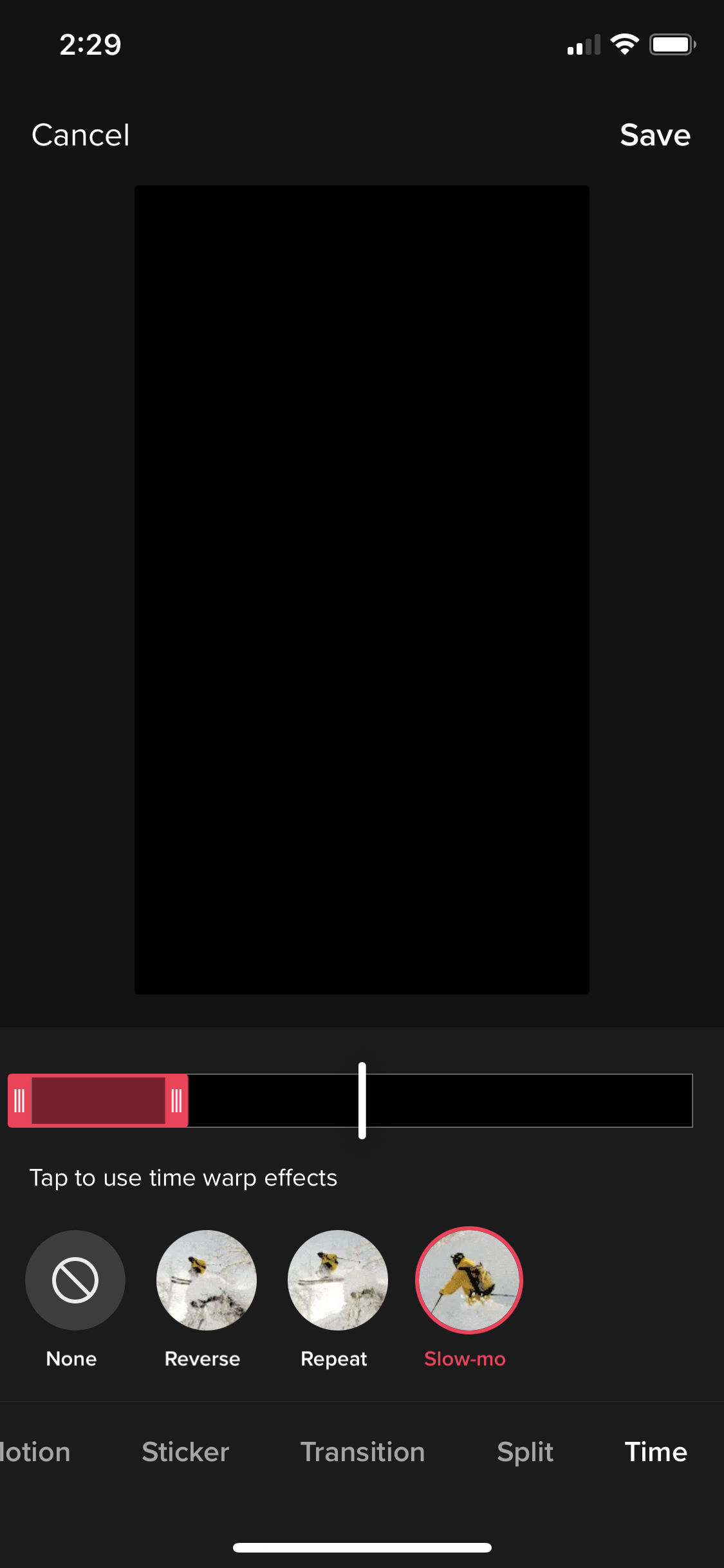
- Carica una clip preregistrata dal rullino fotografico o salva un video appena registrato sul telefono e poi caricalo di nuovo. Tocca Regola clip e seleziona l'icona del timer per regolare la velocità. Puoi scegliere tra le stesse cinque opzioni elencate sopra.
4. Usa i filtri per migliorare il tuo video
Proprio come la maggior parte delle altre app per la creazione di contenuti, TikTok ha anche una gamma di filtri per migliorare l'aspetto estetico dei tuoi video. Questi includono:
- Filtri colore: imposta l'atmosfera del tuo video regolando la tonalità, la saturazione, la temperatura e altre impostazioni relative al colore.
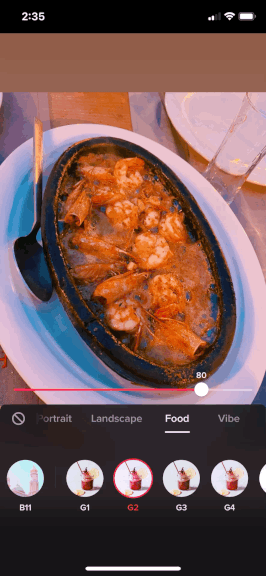
- Abbellisci: usa gli strumenti per regolare i lineamenti del viso, come modificare la forma della bocca e del naso, lo sbiancamento dei denti, la luminosità degli occhi, le sovrapposizioni del trucco e altro ancora.
- Migliora: regola automaticamente la luminosità, l'esposizione e i colori dei clip preregistrati utilizzando questa impostazione preimpostata con un clic.
I filtri possono aiutarti a migliorare l'aspetto dei tuoi video anche se sono stati girati utilizzando un telefono cellulare con una fotocamera normale.
5. Diventa creativo con gli effetti video
Uno dei motivi principali del successo di TikTok è la sua libreria creativa di effetti visivi interattivi e AR, che la piattaforma continua a espandere.
Esistono due diversi tipi di effetti video che puoi utilizzare:
- Effetti dello schermo di registrazione: questi effetti si trovano sullo schermo di registrazione e possono essere utilizzati per filmare il tuo TikTok utilizzando l'app. Ci sono centinaia di effetti tra cui scegliere: effetti di tendenza, effetti d'ambiente, filtri AR, filtri di bellezza, effetti schermo verde, effetti interattivi come quiz e altro ancora.
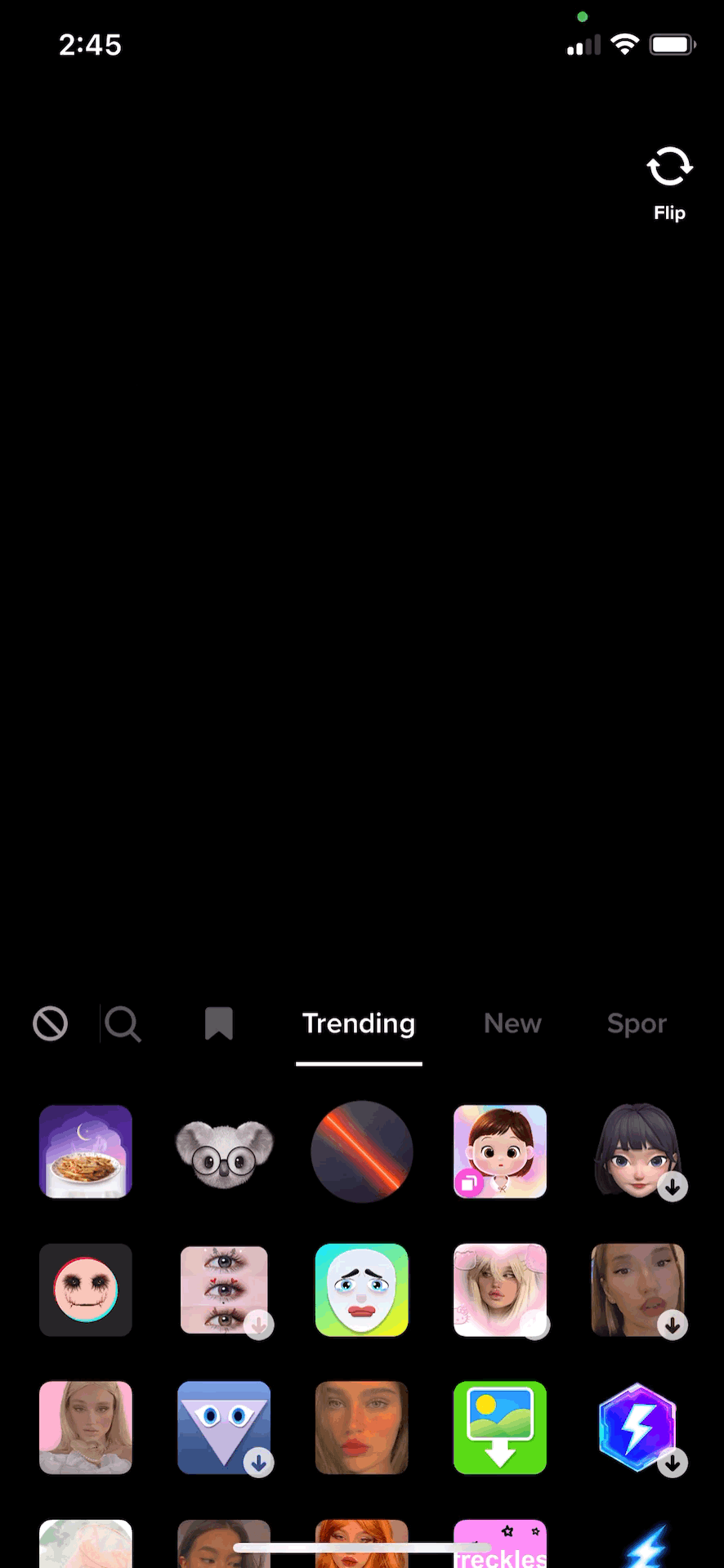
- Modifica degli effetti dello schermo: si tratta di effetti che puoi applicare ai video preregistrati e sono diversi dagli effetti dello schermo di registrazione. Puoi trovarli nella schermata di modifica toccando Effetti. Questi includono effetti visivi come Rainbow Strobe, Rain, Flash, Zoom e Glitch, oltre a effetti di movimento, adesivi, transizioni, effetti di divisione e tempo.
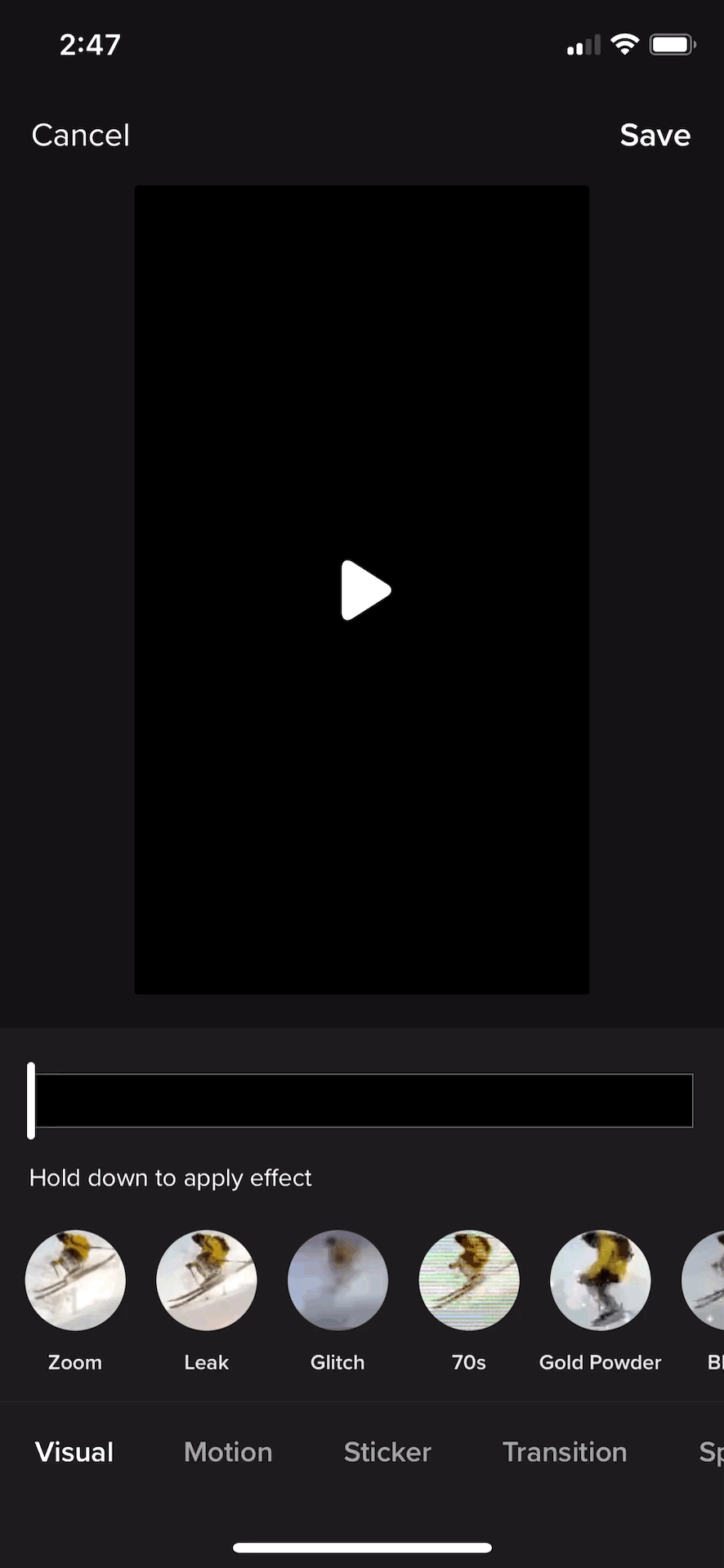
Puoi anche provare gli effetti utilizzati in altri video. Questo è un modo rapido per saltare sulle tendenze di TikTok mentre sono ancora calde. Guardare altri video come fonte di ispirazione può anche darti idee video su come utilizzare gli effetti in modo creativo.
6. Aggiungi adesivi al tuo video
Gli adesivi di TikTok sono simili a quelli che si trovano nelle Storie di Instagram: puoi aggiungere Sondaggio, Domanda, Menzione, Hashtag e altri adesivi per interagire direttamente con il tuo pubblico. Oppure aggiungi adesivi animati per amplificare il tuo messaggio e rendere i tuoi video più accattivanti.
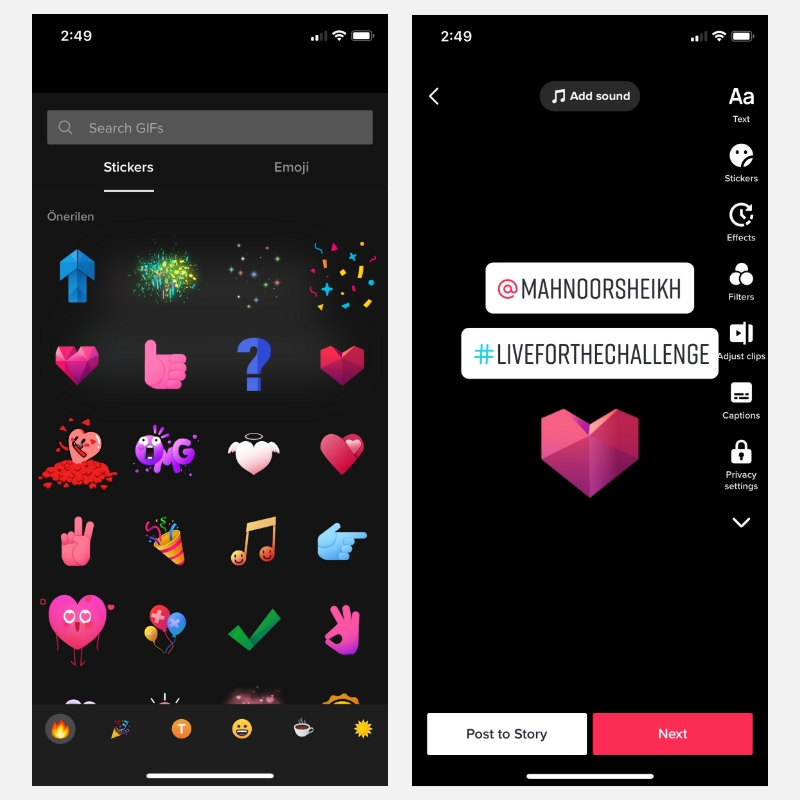
Aggiungi adesivi ai video preregistrati nella schermata di modifica. Puoi cercare adesivi pertinenti utilizzando la barra di ricerca in alto. Ci sono anche adesivi regionali o localizzati a seconda del paese in cui ti trovi.
7. Crea transizioni tra clip
Le transizioni in TikTok sono uno dei tipi di effetti che puoi aggiungere a clip video preregistrati o caricati. Questi sono ottimi da aggiungere tra le clip per rendere i tuoi video più cinematografici.
Ad esempio, puoi aggiungere Spegnimento, Accensione, Zoom avanti, Fotogramma di ripresa e altre fantastiche transizioni per evitare tagli scomodi o bruschi tra i clip.
8. Carica clip dal rullino fotografico
TikTok ti consente di caricare video dal rullino fotografico in alta qualità, con una risoluzione fino a 1080p.
Ciò significa che puoi modificare il tuo video su un altro dispositivo, ad esempio sul tuo computer utilizzando un software di editing video professionale, prima di caricarlo su TikTok. È una buona opzione per le aziende che desiderano mantenere la propria immagine del marchio e pubblicare contenuti dall'aspetto professionale sulla piattaforma.
Ti dà anche la flessibilità di pianificare i tuoi video e riutilizzare qualsiasi contenuto esistente in video TikTok di dimensioni ridotte.
Scrivere didascalie su TikTok
Un altro aspetto della creazione di TikTok accattivanti è l'aggiunta di contesto e l'amplificazione del messaggio tramite didascalie e descrizioni di testo. In questa sezione, esamineremo alcune best practice per aggiungere testo ai tuoi video TikTok.
9. Aggiungi manualmente del testo al tuo video
TikTok ti consente di aggiungere sovrapposizioni di testo ai tuoi video. Questo è utile per due ragioni principali:
- Rendi i tuoi video più accessibili. Uno studio di Verizon ha rivelato che il 92% dei consumatori statunitensi guarda i video sul proprio cellulare senza audio. L'aggiunta di sottotitoli di testo rende più facile per tutti consumare i tuoi contenuti, compresi quelli che guardano senza audio.
- Amplifica il tuo messaggio. L'aggiunta di sottotitoli di testo può aiutarti a riassumere idee chiave, evidenziare determinate parole o frasi come CTA e, in generale, rendere i tuoi video più coinvolgenti e di facile comprensione.
Per aggiungere testo sullo schermo al tuo video, tocca l'icona Testo dal menu a destra nella schermata di modifica. Puoi anche aggiungere più righe o blocchi di testo ai tuoi video.

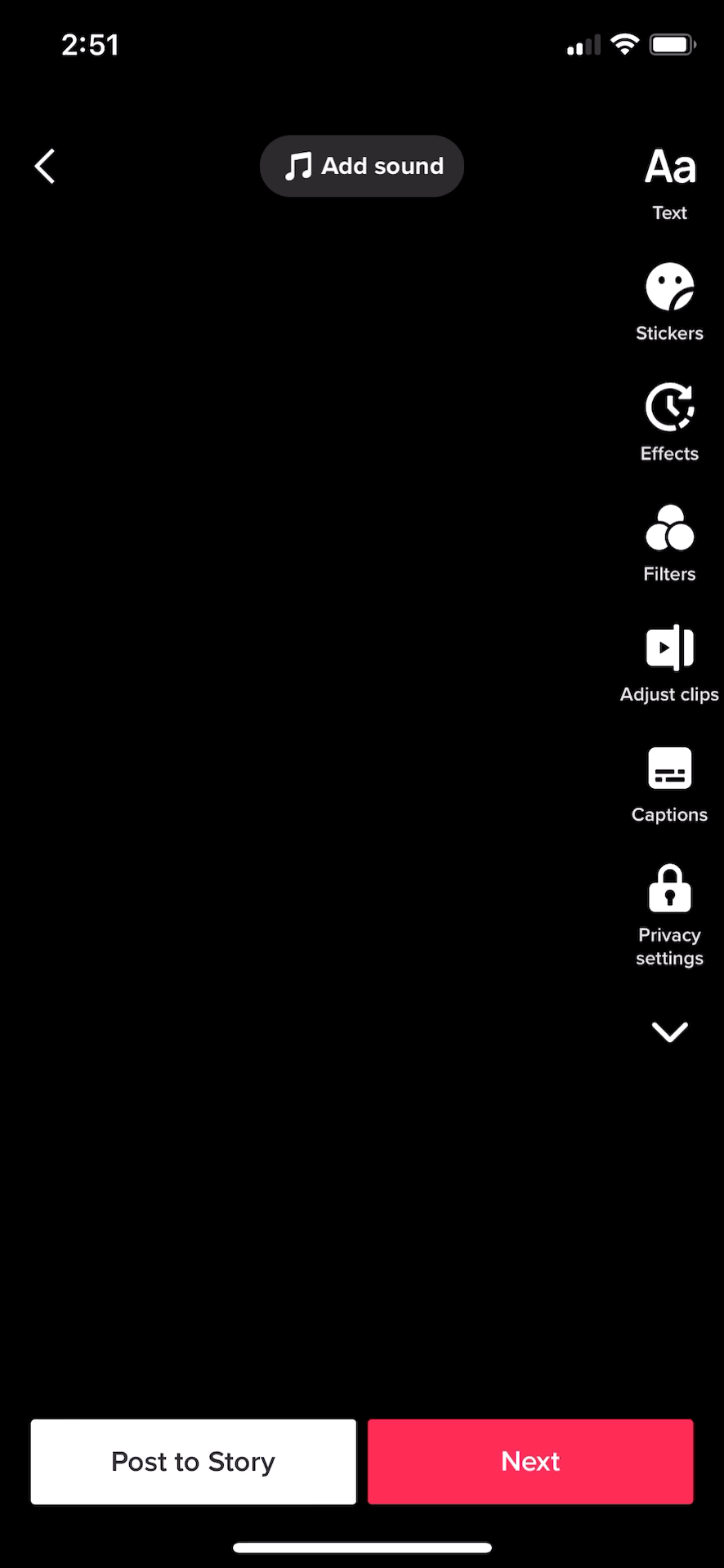
10. Personalizza le didascalie di testo
Fai risaltare il tuo testo personalizzandolo per far risaltare o abbinare il tema del tuo video.
TikTok offre diverse opzioni di modifica del testo integrate per i sottotitoli sullo schermo. È possibile modificare il colore del testo, il carattere, l'allineamento e lo stile dello sfondo. Puoi anche spostarti nel testo e ridimensionarlo.
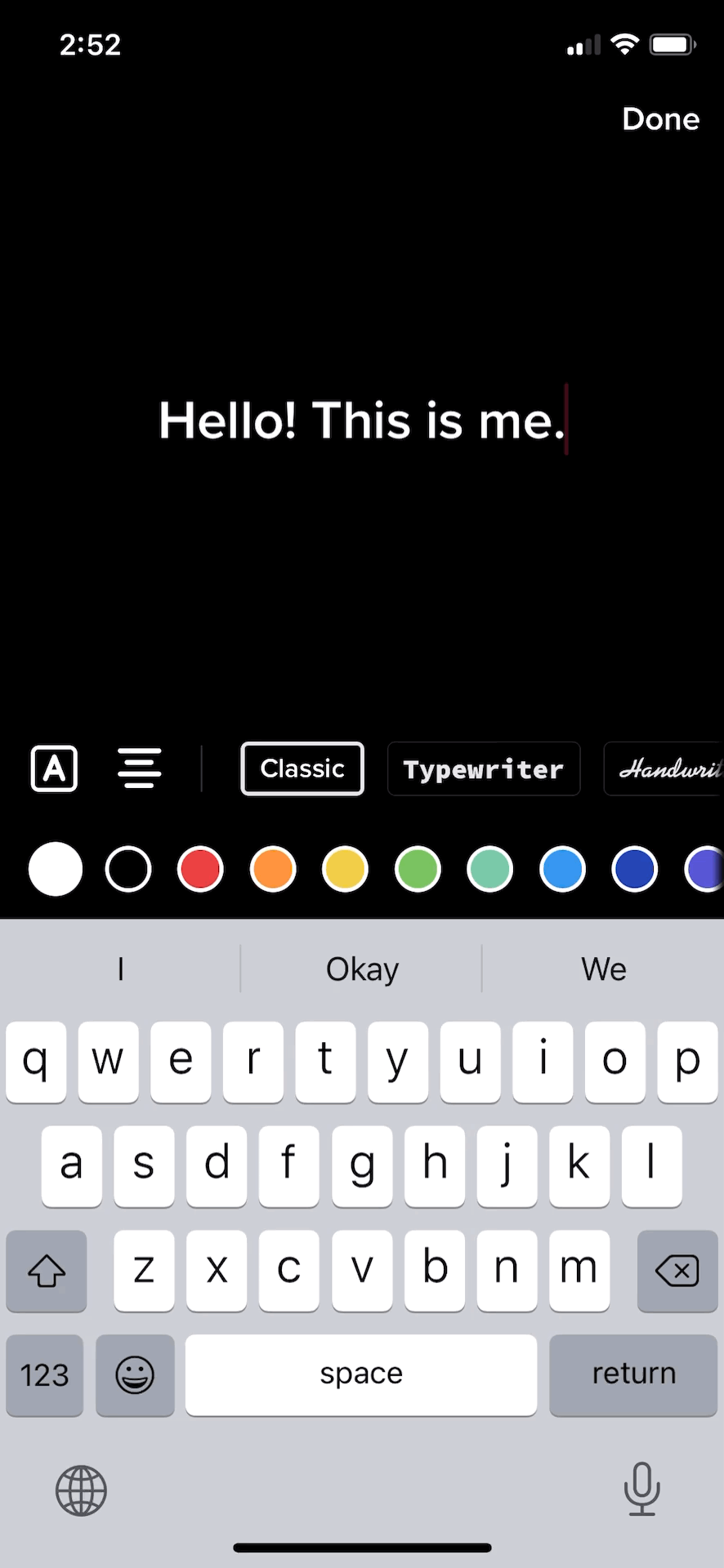
11. Usa i sottotitoli automatici per l'audio parlato
L'anno scorso, TikTok ha introdotto i sottotitoli automatici come parte delle loro funzionalità di accessibilità per consentire ai creatori di raggiungere più facilmente le persone che guardano senza audio o quelle con difficoltà di udito.
Puoi attivare i sottotitoli automatici per qualsiasi video registrato o caricato con audio parlato toccando Sottotitoli nella schermata di modifica. Dopo alcuni secondi di elaborazione, vedrai i sottotitoli generati automaticamente, che puoi facilmente modificare manualmente.
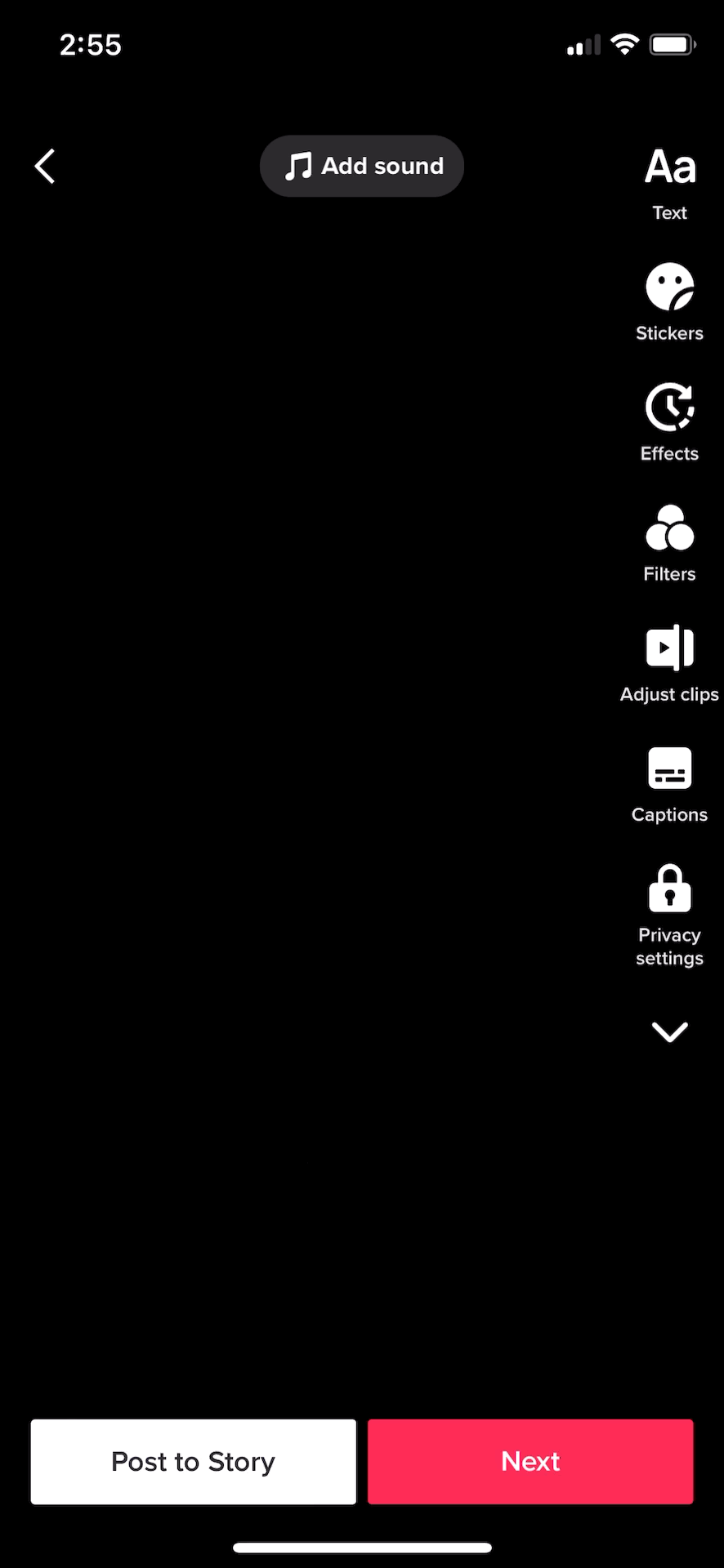
Attualmente, i sottotitoli automatici sono disponibili solo in inglese e giapponese.
12. Regola la durata del tuo testo
Puoi anche fare in modo che il testo appaia e scompaia automaticamente dai tuoi video regolandone la durata. Ciò è utile per aggiungere più righe di testo nel video, ad esempio per costruire una storia, descrivere una scena, aggiungere più CTA, porre domande o evidenziare parole specifiche.
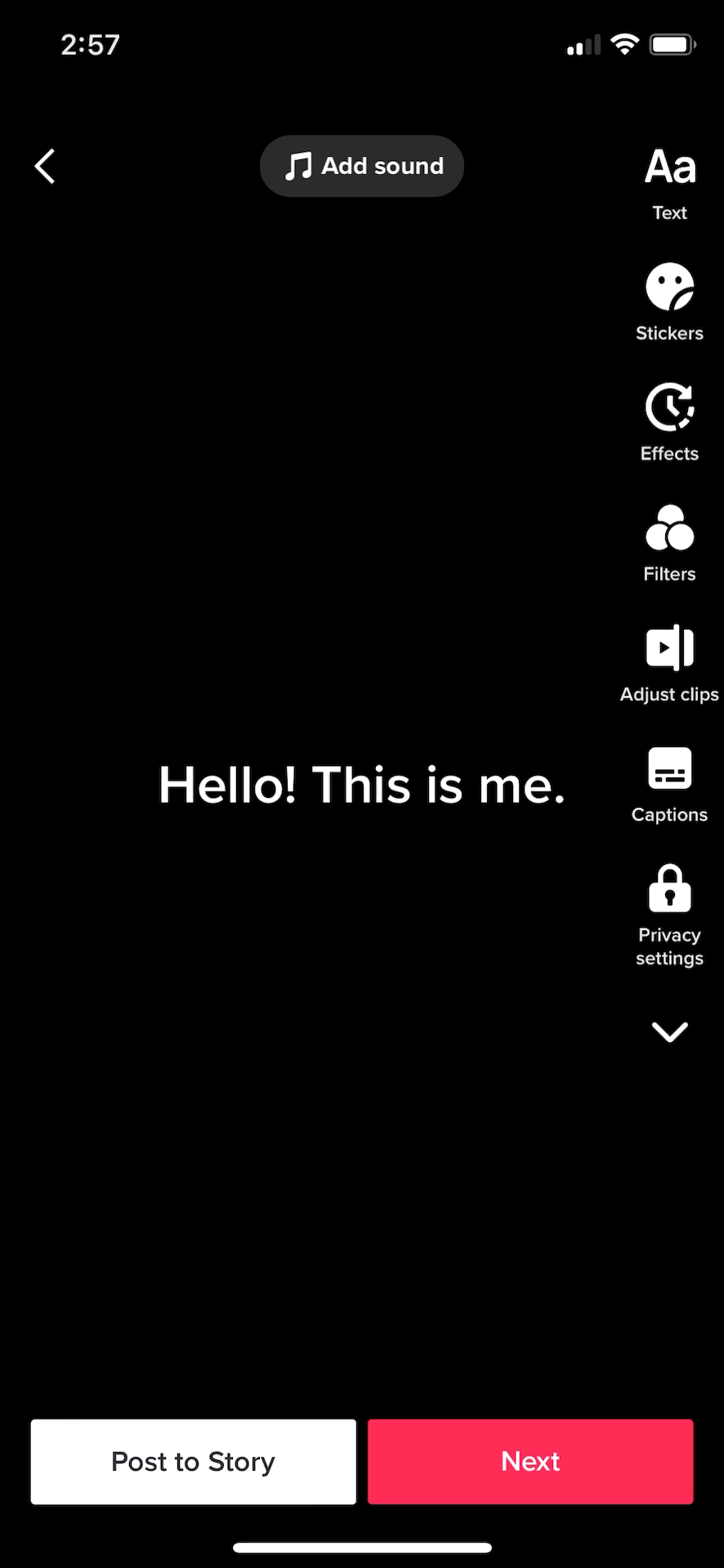
Per regolare la durata, tocca il testo e seleziona Imposta durata dal menu che si apre. Quindi, usa l'editor della sequenza temporale per impostare quando il testo deve apparire o scomparire dal tuo video.
13. Crea didascalie concise e informative
Quando scrivi didascalie di testo per i tuoi video TikTok, assicurati che siano brevi e informativi. Non limitarti a scrivere lunghi paragrafi divagando su un argomento senza fare un punto.
Ad esempio, se stai trascrivendo l'audio parlato, è meglio riassumere i punti chiave piuttosto che digitarlo tutto parola per parola. Le ultime statistiche di TikTok mostrano che i video che ottengono il maggior numero di clic sulla piattaforma trasmettono il loro messaggio nei primi tre secondi.
Il tuo pubblico potrebbe rimanere solo per pochi secondi. Quindi, assicurati che il tuo video valga la pena.
14. Guida l'azione con CTA e testo sullo schermo
L'aggiunta di didascalie di testo è una cosa. Essere strategici con quel testo e usarlo per guidare l'azione è una storia completamente diversa, che può darti risultati sorprendenti.
Secondo TikTok, l'aggiunta di sottotitoli utilizzabili, CTA e riepiloghi sullo schermo può aumentare le impressioni fino al 55%.
Aggiunta di audio ed effetti sonori
L'aggiunta della musica e degli effetti sonori giusti ai tuoi video TikTok può fare miracoli per elevare i tuoi contenuti. In questa sezione, tratteremo suggerimenti sull'aggiunta di audio ai tuoi TikTok per ottenere un maggiore coinvolgimento.
15. Usa musica e suoni di tendenza
La musica di tendenza è spesso l'unica cosa che rende virale un TikTok.
Marchi e creatori possono saltare sul carro e utilizzare i suoni di tendenza per creare video che non solo ottengono un maggiore coinvolgimento, ma vengono anche favoriti dall'algoritmo.
Puoi trovare la musica di tendenza toccando Aggiungi un suono nella parte superiore della schermata di registrazione o modifica. Sfoglia la libreria o cerca suoni specifici utilizzando la barra di ricerca.
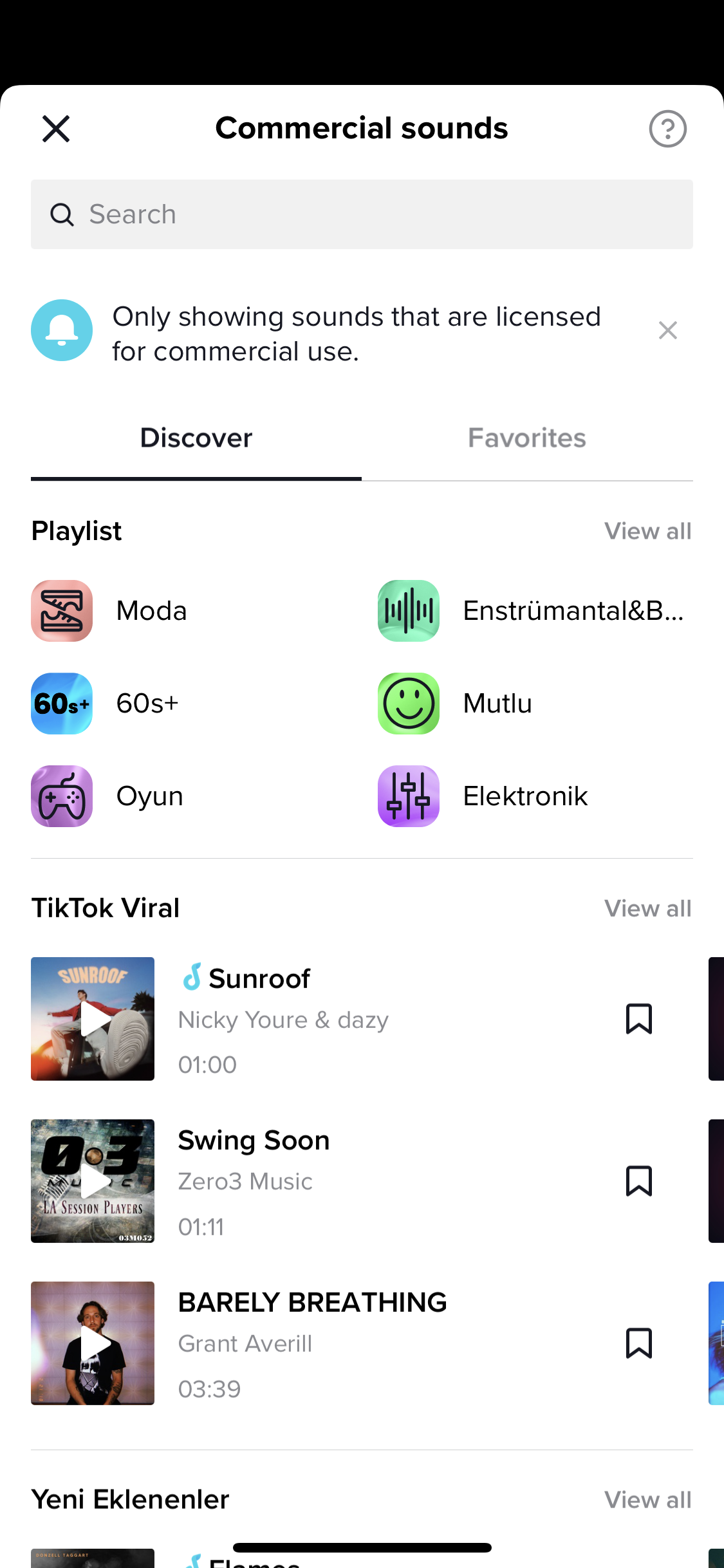
Puoi anche riutilizzare i suoni di altri video, in particolare quelli che stanno diventando virali. Questo è un modo rapido per trovare la musica di tendenza da utilizzare nei tuoi video.
Il più grande vantaggio dell'utilizzo dei suoni di tendenza è che attiri un pubblico più ampio. Le persone potrebbero iniziare a guardare il tuo video per un altro motivo, ma rimangono per la musica. Oppure, potrebbero cercare attivamente video utilizzando un suono particolare, come le sfide di ballo.
16. Abbina i tuoi video al ritmo
Crea video coinvolgenti sincronizzando i tuoi clip con l'audio. Se hai registrato più clip, puoi farlo facilmente utilizzando la funzione di sincronizzazione del suono integrata di TikTok.
Carica semplicemente più clip dalla galleria del tuo telefono e verrai indirizzato alla pagina Sound Sync . Scegli un suono dalle opzioni suggerite o dalla libreria audio, visualizza il video sincronizzato automaticamente e regola di conseguenza.
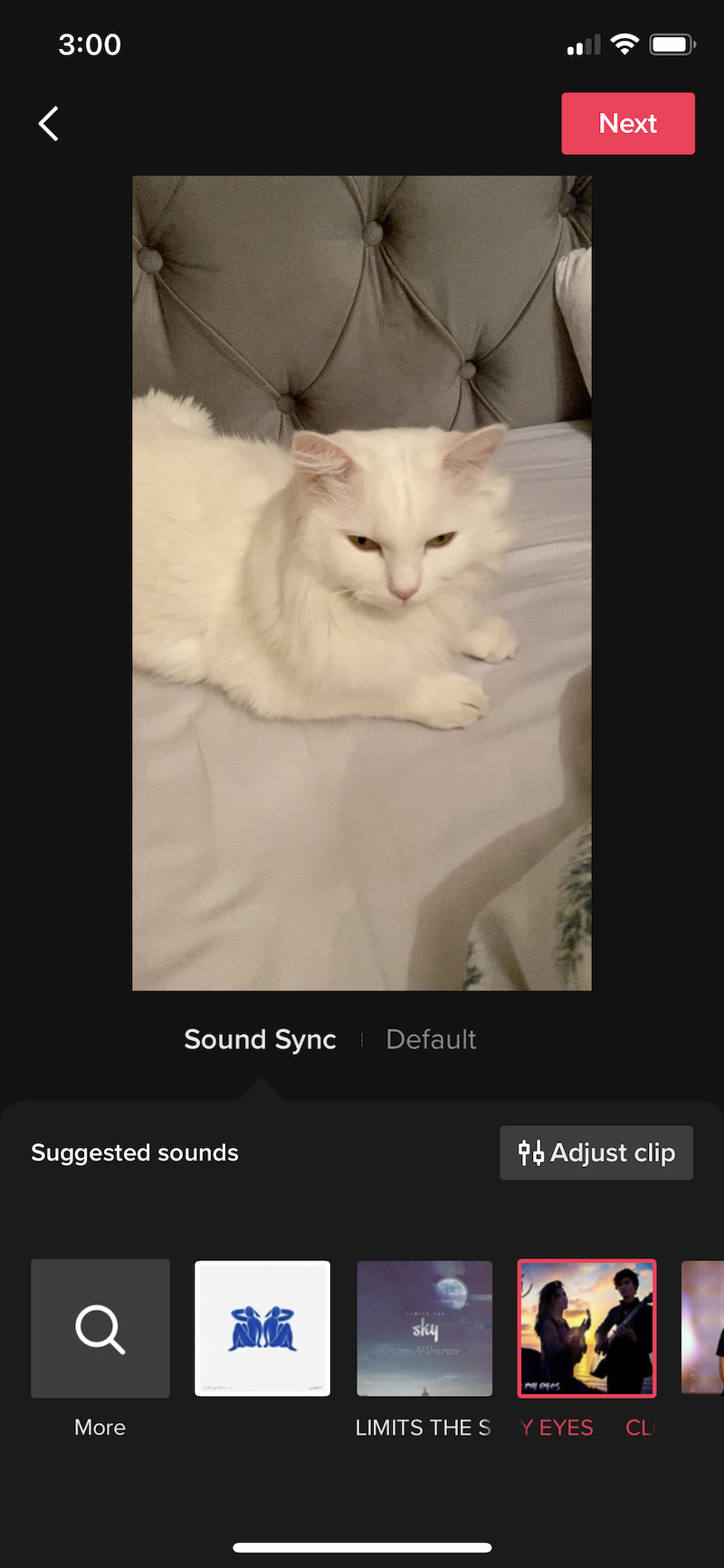
Nota: funziona solo con clip preregistrate o esistenti salvate nel rullino fotografico.
17. Crea audio originale con potenziale virale
Sebbene l'utilizzo della musica di tendenza sia un modo semplice e veloce per ottenere coinvolgimento, la creazione di una straordinaria traccia audio originale può anche essere molto gratificante, se eseguita correttamente.
TikTok sostanzialmente consente a chiunque di riutilizzare l'audio utilizzato nel tuo video, anche se è la tua voce fuori campo originale. Ciò offre un'enorme opportunità non solo per gli artisti musicali, ma anche per i marchi e i creatori di diventare virali creando un ritmo accattivante, una voce fuori campo divertente o qualsiasi altra cosa.
Meglio ancora, avvia una sfida per incoraggiare le persone a utilizzare il tuo audio originale. Puoi vedere chi ha utilizzato il tuo audio toccando l'icona del disco nell'angolo in basso a destra del tuo video pubblicato.
18. Registra una voce fuori campo
Vuoi raccontare i tuoi video? Puoi registrare una voce fuori campo dopo aver filmato il tuo TikTok utilizzando il pulsante Voiceover nella schermata di modifica.
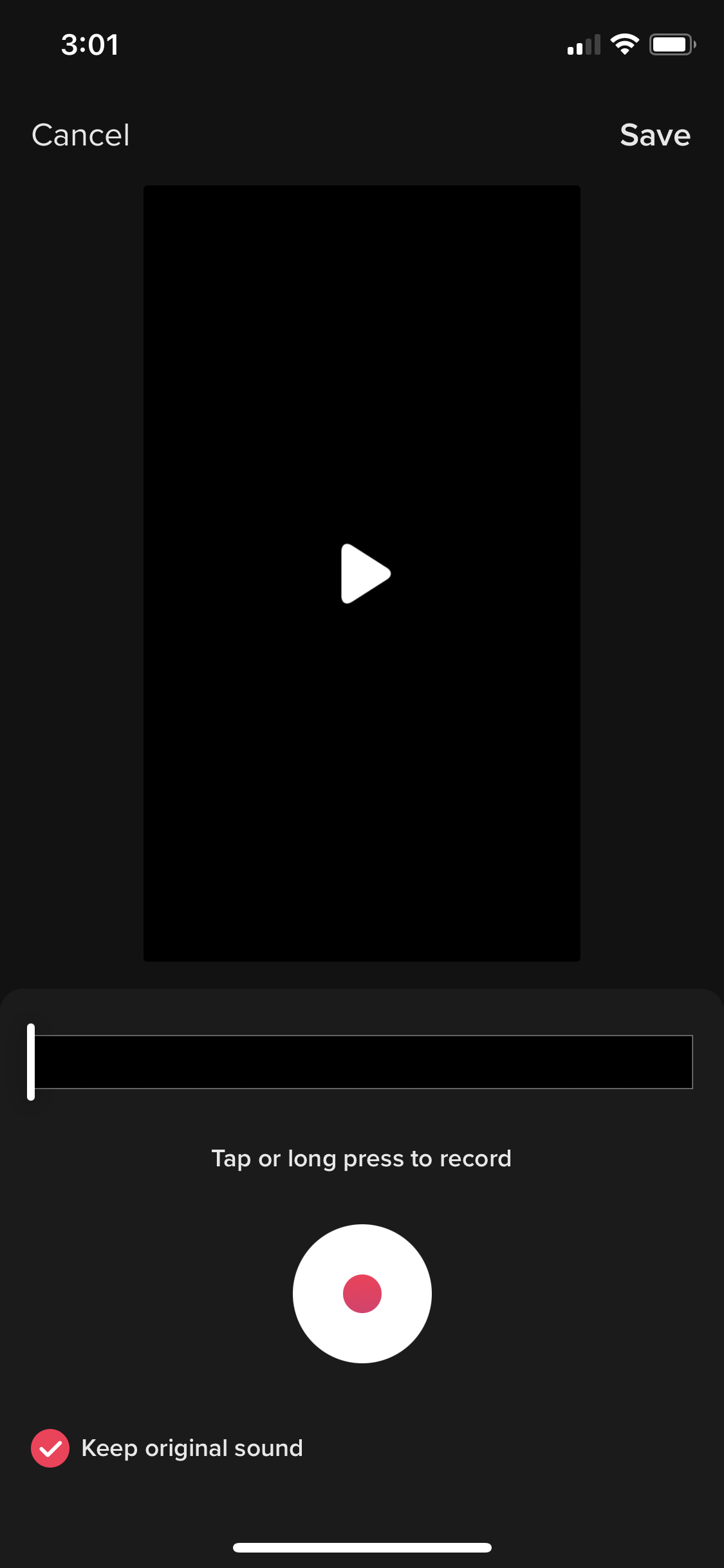
Ciò è utile per creare video di reazione, narrare filmati dietro le quinte o mixare suoni originali con musica.
19. Gioca con gli effetti vocali
Se utilizzi una voce fuori campo o un suono originale nel tuo video, puoi essere creativo e aggiungere effetti vocali per renderlo più coinvolgente.
TikTok offre una manciata di effetti vocali con cui giocare, inclusi Chipmunk, Robot, Megaphone e altri.
20. Abilita la sintesi vocale
Chiedi a TikTok di narrare i tuoi sottotitoli di testo utilizzando la funzione di sintesi vocale integrata. Questo è un ottimo modo per incorporare l'audio parlato nei tuoi TikTok senza dire nulla da solo.
Ad esempio, se non hai tempo per fare una voce fuori campo, sei consapevole del tuo accento o vuoi rendere il tuo video più accessibile, puoi utilizzare la sintesi vocale.
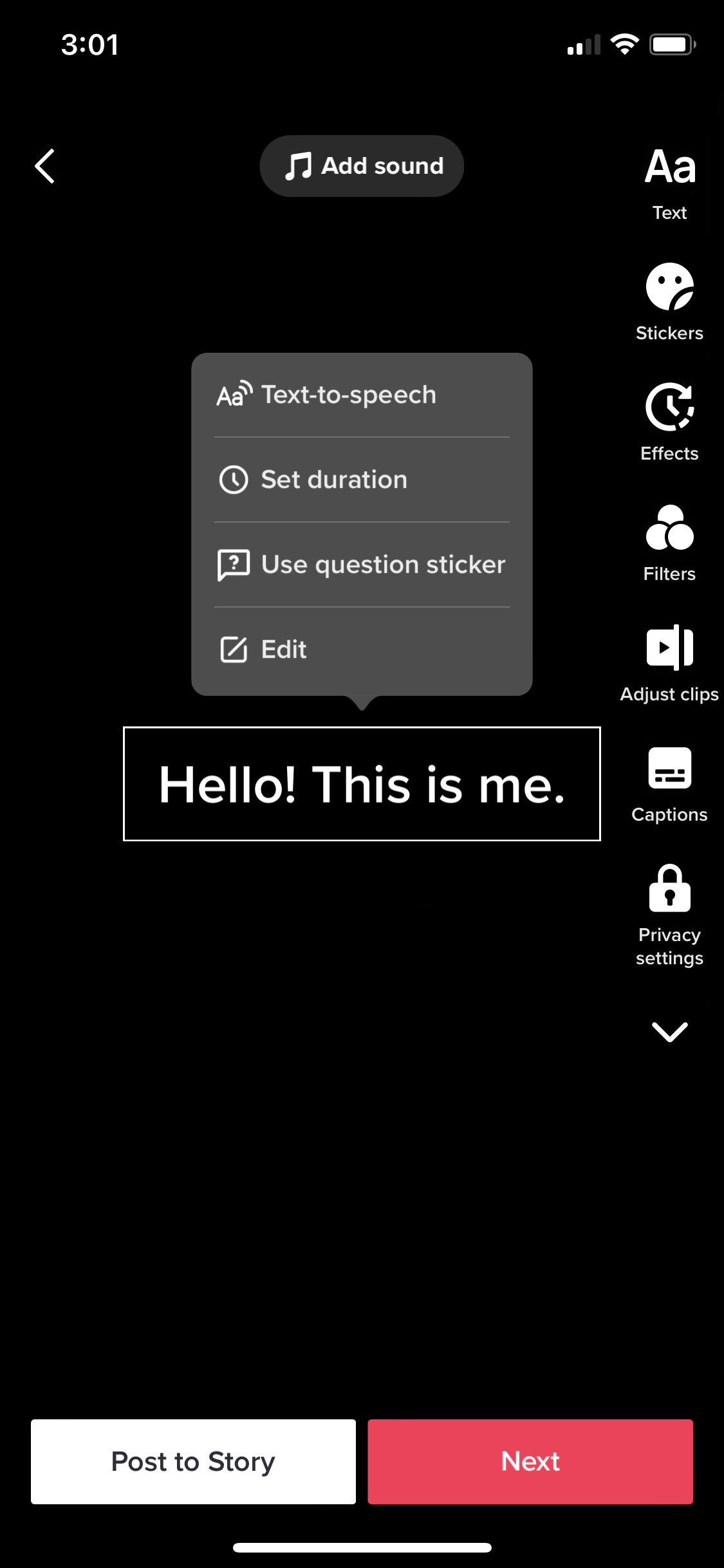
Tocca la didascalia di testo che desideri sia narrata e seleziona Sintesi vocale dal menu che si apre. Scegli la voce più adatta alle tue esigenze e sei a posto.
Le 3 migliori app di editing video TikTok
Sebbene gli strumenti di editing video integrati di TikTok siano ottimi da soli, potresti voler utilizzare app di terze parti per rendere i tuoi video unici e ancora più creativi. Ecco 3 strumenti di editing video che puoi utilizzare per rendere coinvolgenti TikTok.
InShot
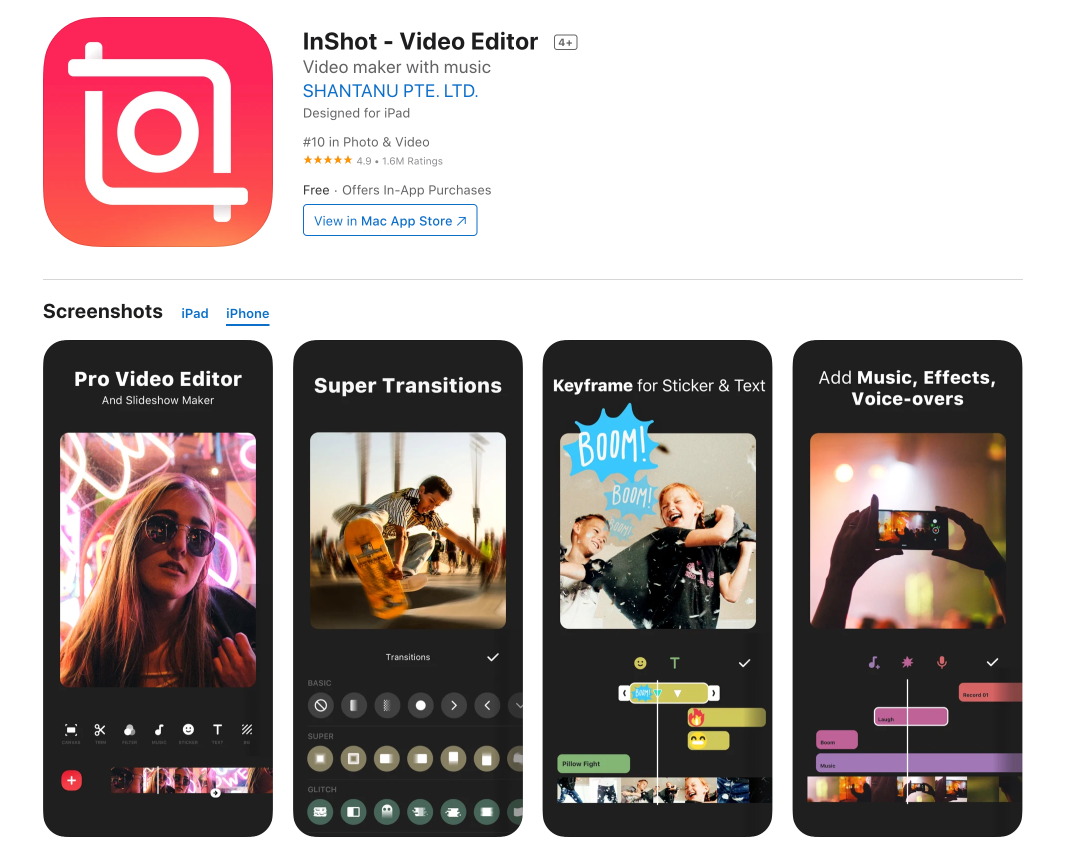
InShot è una popolare app di editing video dotata di un'interfaccia facile da usare e funzioni utili. L'app ti consente di tagliare/tagliare clip, aggiungere adesivi ed effetti come sfocatura dello sfondo e filtri cinematografici, aggiungere musica e voci fuori campo e altro ancora.
InShot è gratuito, ma dovrai eseguire l'aggiornamento alla versione premium per eliminare la filigrana. È disponibile sia per iOS che per Android.
CapCut
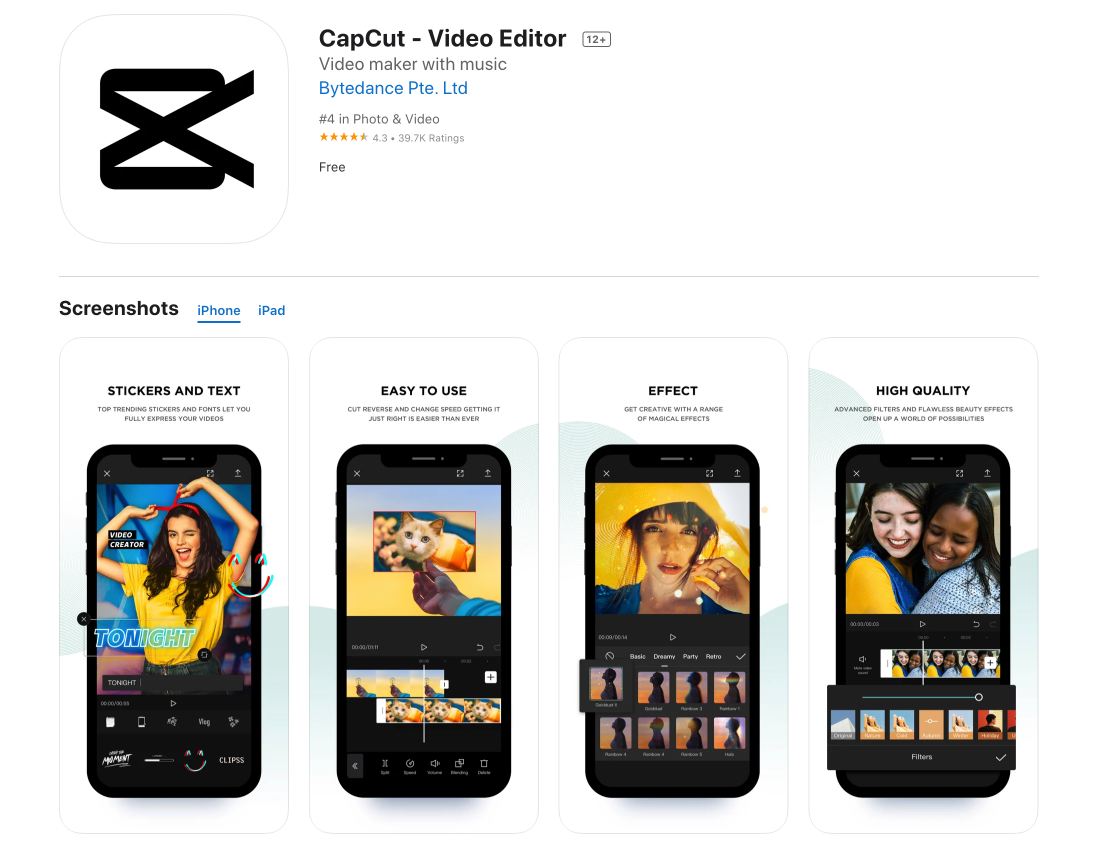
L'app di editing video di TikTok, CapCut, è una delle preferite dai creatori per un motivo. È ricco di filtri creativi, suoni interessanti e alcuni strumenti di base per l'editing video come la divisione, il taglio e la regolazione della velocità.
CapCut è un'app relativamente semplice, ma è anche completamente gratuita, motivo per cui ha oltre 250 milioni di download sia su iOS che su Android.
divertente
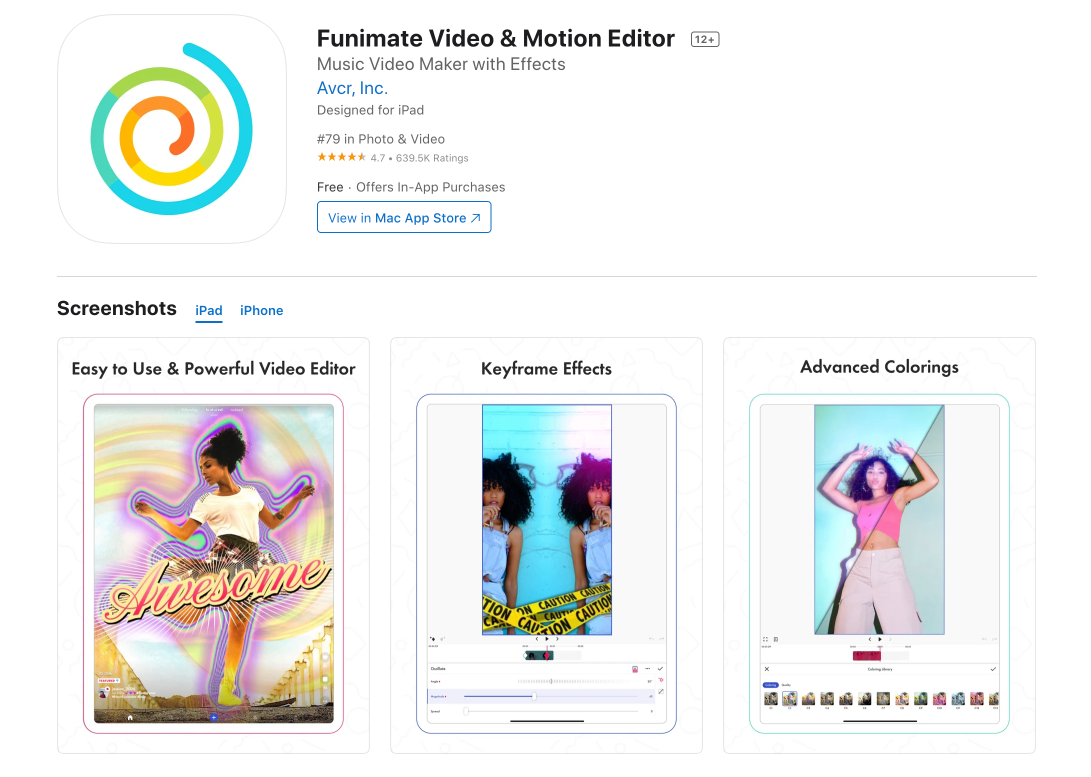
Funimate è un'app interessante e alla moda per creare video e storie su TikTok. È popolare per le sue maschere ed effetti AI, effetti di testo, intro e outro e altri strumenti creativi che ti aiutano a realizzare video unici.
L'app è gratuita, ma viene fornita con annunci. Dovresti eseguire l'aggiornamento alla versione Pro per sbarazzarti degli annunci.
Puoi modificare un TikTok dopo averlo pubblicato?
No. Non puoi modificare un video TikTok dopo averlo pubblicato. Tuttavia, puoi modificare la descrizione di un video una volta che è stato pubblicato.
Se hai commesso un errore o hai caricato il video sbagliato, dovresti eliminare il video e ricaricarlo. Assicurati di salvare i video pesantemente modificati come bozze prima della pubblicazione, in modo da non dover ripetere tutto da capo se commetti un piccolo errore.
Esplora l'editing video TikTok per distinguerti
TikTok è una piattaforma straordinaria per condividere contenuti video di dimensioni ridotte. Ma l'enorme quantità di concorrenza significa che marchi e creatori devono migliorare il loro gioco di editing per distinguersi e farsi notare.
Applica questi suggerimenti di editing creativo alla tua strategia di marketing video su TikTok per portare i tuoi video al livello successivo, attirare l'attenzione e aumentare il coinvolgimento. Oh, e non dimenticare di dare un'occhiata alla nostra integrazione TikTok in una prova gratuita oggi!
